
iPhone 15 — это последняя модель смартфона от Apple. Который обладает мощными возможностями и широкими функциональными возможностями. Однако, как и любое другое электронное устройство, iPhone 15 иногда может столкнуться с различными проблемами. Отсутствие отклика на нажатия кнопок, зависание приложений или медленная работа устройства — все это может быть вызвано некорректной работой программного обеспечения.
Как выполнить Hard Reset iPhone 15 — Пошаговое руководство
Шаг 1: Описание, как выполнить Hard Reset на iPhone 15 с помощью комбинации кнопок.
Для выполнения Hard Reset на iPhone 15 вам потребуется использовать комбинацию кнопок.
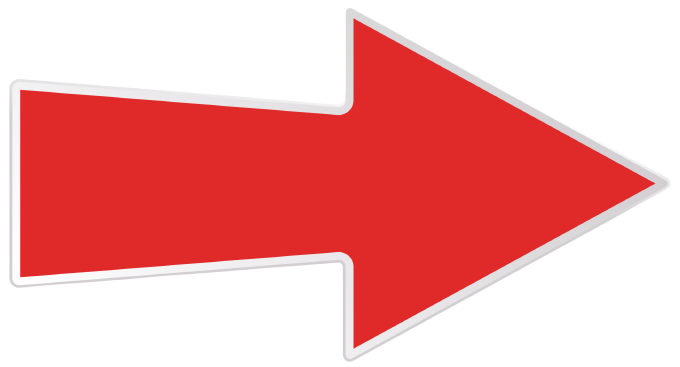 Найдите кнопку «Громкость плюс» на левой стороне устройства и кнопку «Громкость минус» под ней.
Найдите кнопку «Громкость плюс» на левой стороне устройства и кнопку «Громкость минус» под ней.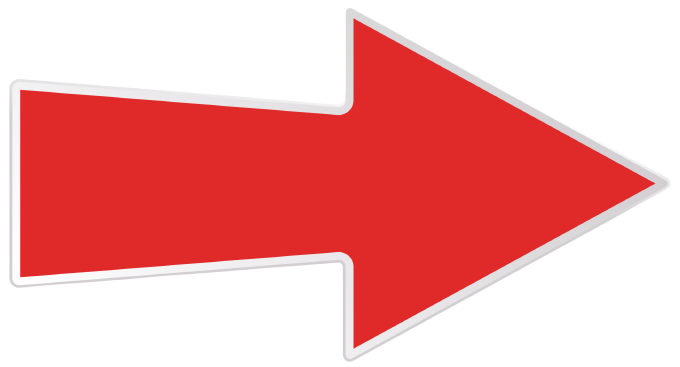 Нажмите и быстро отпустите кнопку «Громкость плюс».
Нажмите и быстро отпустите кнопку «Громкость плюс».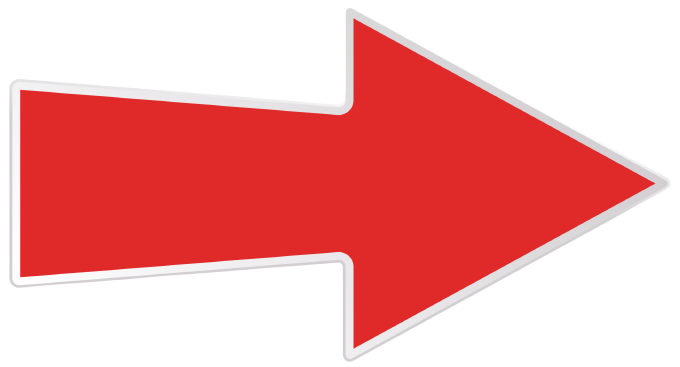 Затем нажмите и быстро отпустите кнопку «Громкость минус».
Затем нажмите и быстро отпустите кнопку «Громкость минус».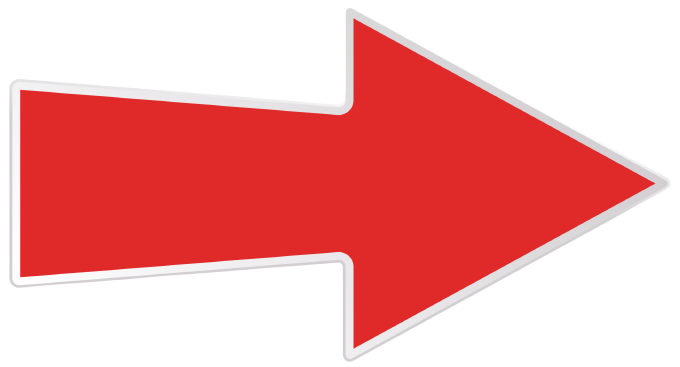 Наконец, нажмите и удерживайте боковую кнопку (включение/выключение) до появления логотипа Apple на экране. После этого можно отпустить кнопку
Наконец, нажмите и удерживайте боковую кнопку (включение/выключение) до появления логотипа Apple на экране. После этого можно отпустить кнопку

Возможно, у Вас проблема другого характера, посмотрите здесь Apple iPhone 15 не включается.
Шаг 2: Подробное объяснение процесса Hard Reset и его последствий для устройства.
Hard Reset — это операция, при которой происходит перезагрузка устройства путем полного отключения и включения его снова. Этот процесс помогает освободить оперативную память и закрыть незаконченные задачи. Что может решить многие проблемы со смартфоном.
При выполнении Hard Reset все временные данные, хранящиеся в оперативной памяти, будут удалены. Все запущенные приложения закроются, и устройство начнет работу с чистого листа после перезагрузки. Это может помочь исправить зависания или медленную работу iPhone 15.
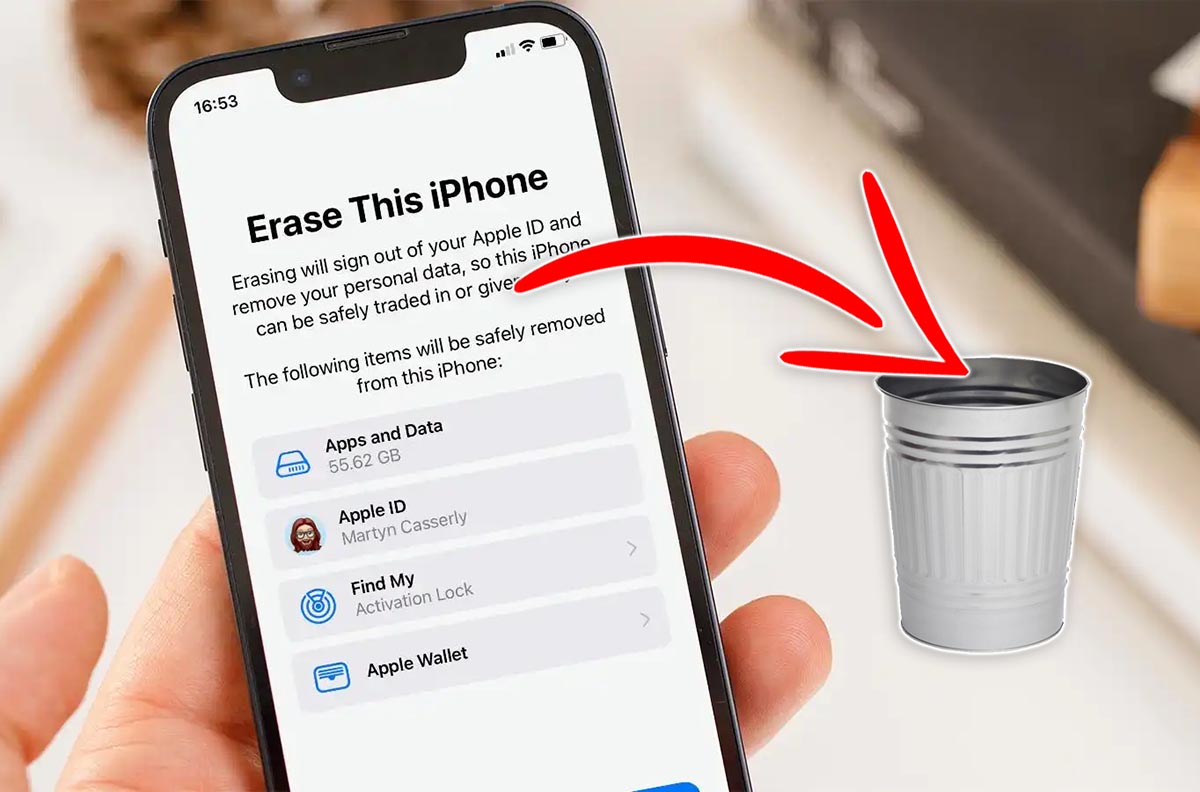
Шаг 3: Возможные причины, по которым может потребоваться выполнение Hard Reset на iPhone 15.
Существует несколько возможных причин, по которым вам может потребоваться выполнить Hard Reset на iPhone 15:
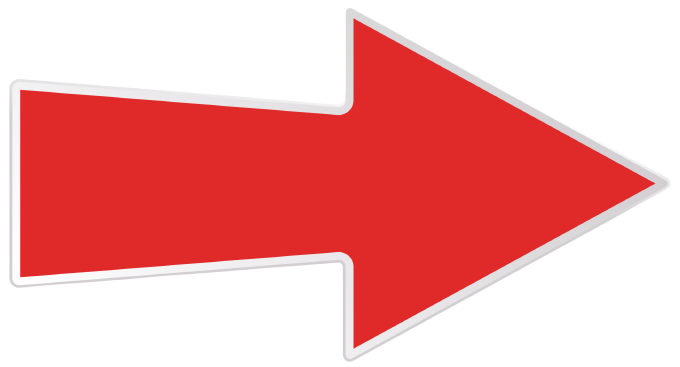 Зависание приложений: Если приложение не отвечает или зависает на экране вашего iPhone 15, выполнение Hard Reset может помочь закрыть незаконченные задачи и восстановить нормальную работу устройства.
Зависание приложений: Если приложение не отвечает или зависает на экране вашего iPhone 15, выполнение Hard Reset может помочь закрыть незаконченные задачи и восстановить нормальную работу устройства.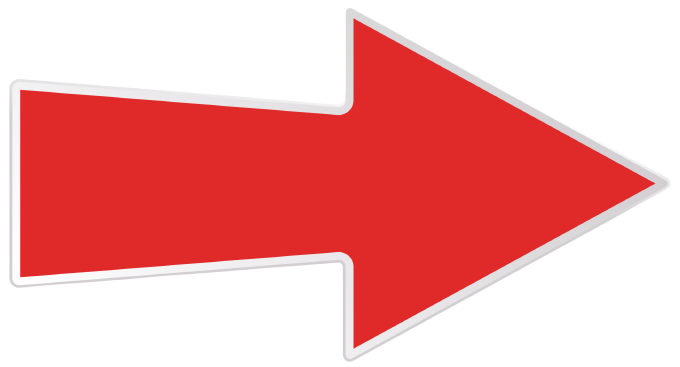 Медленная работа устройства: Если ваш iPhone 15 стал медленно реагировать на нажатия кнопок или запуск приложений, Hard Reset может помочь очистить оперативную память и улучшить производительность.
Медленная работа устройства: Если ваш iPhone 15 стал медленно реагировать на нажатия кнопок или запуск приложений, Hard Reset может помочь очистить оперативную память и улучшить производительность.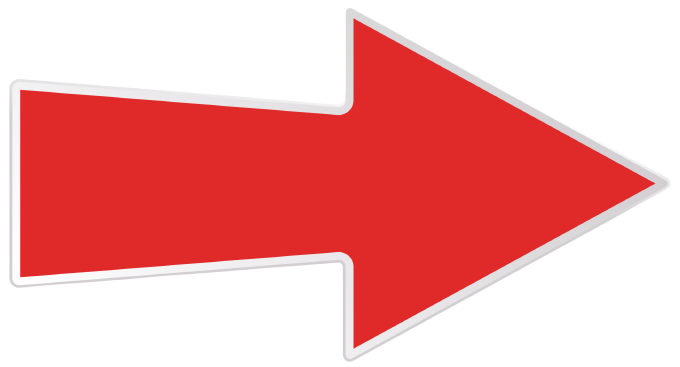 Проблемы с подключением: Если ваш iPhone 15 не подключается к Wi-Fi или Bluetooth, выполнение Hard Reset может помочь восстановить связь сети.
Проблемы с подключением: Если ваш iPhone 15 не подключается к Wi-Fi или Bluetooth, выполнение Hard Reset может помочь восстановить связь сети.

Рекомендации по использованию Hard Reset в случае возникновения проблем с iPhone 15 и предупреждения относительно потери данных при выполнении данной операции.
Hard Reset — это простой способ исправить многие проблемы со смартфоном iPhone 15. Однако, перед выполнением этой операции рекомендуется создать резервную копию всех важных данных на устройстве. Чтобы избежать потери информации. Вы также можете обратиться за помощью к специалистам Apple. Или обратиться к руководству пользователя для получения дополнительной информации. А также, чтобы узнать как выполнить Hard Reset iPhone 15.
В любом случае, Hard Reset является полезным инструментом для исправления различных проблем со смартфоном и восстановления его нормальной работы. Убедитесь, что следуете инструкциям и рекомендациям, чтобы избежать нежелательных последствий.
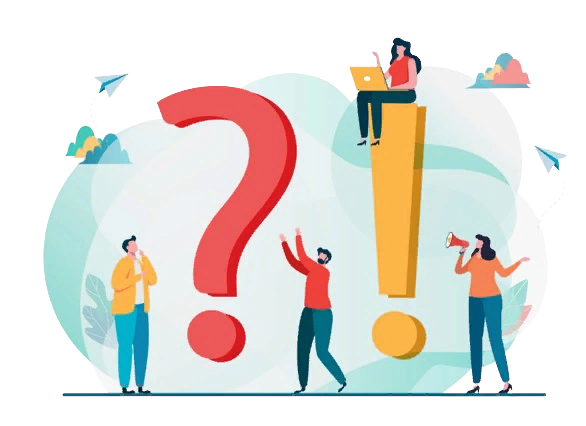
Вопросы:
1. Какой из следующих вариантов является правильным способом выполнения Hard Reset на iPhone 15?
a) Удерживать кнопку «Включение/Выключение» и кнопку «Громкость вниз» одновременно до появления логотипа Apple.
b) Нажать и отпустить кнопку «Включение/Выключение», затем нажать и удерживать кнопку «Громкость вверх» до появления логотипа Apple.
c) Нажать и удерживать кнопку «Домой» и кнопку «Громкость вниз» одновременно до появления логотипа Apple.
d) Нажать и отпустить кнопку «Включение/Выключение», затем нажать и удерживать кнопку «Домой» до появления логотипа Apple.


Отличная статья! Я всегда был немного запуган процедурой сброса настроек на своем iPhone, но благодаря этому посту я теперь знаю, как выполнить Hard Reset на новом iPhone 15. Инструкция очень подробная и легко понятная даже для неопытных пользователей.
— Егор Чистяков







